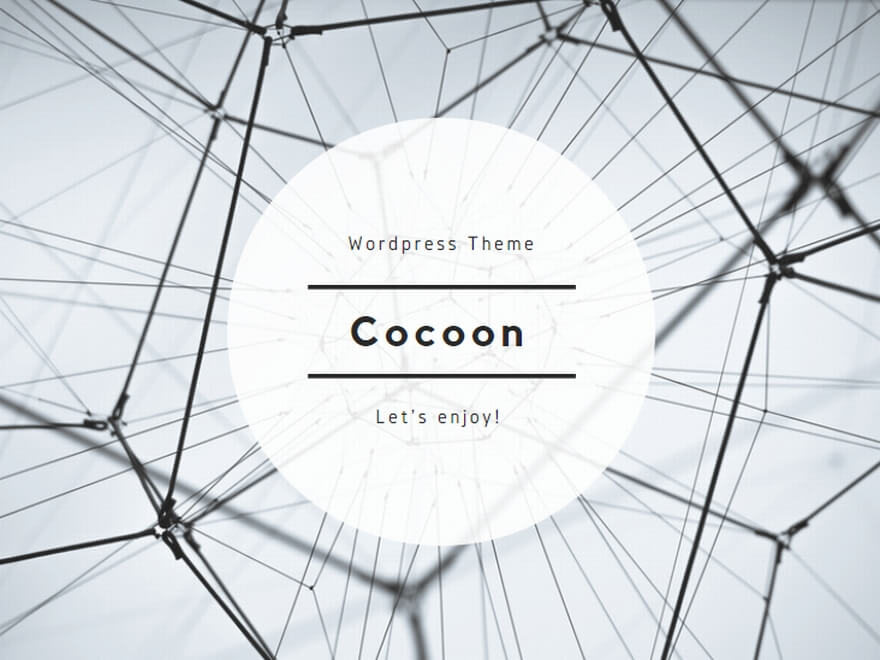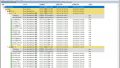- memtest86+によるメモリの障害検知。
- HDD walkerによるHDDセクタのアクセス障害検知。
- 他、外観等確認。
- 小さいことでも我慢せず手をかければ改善する(パイロットランプ等の復活の件)
- 手間を惜しむと、効果もそれなり(放熱ファン注油の件)
- 先入観で行動せず、事実を確認(放熱ファンネジの件)
入手経緯
以前、「 Dynabook SS 1610入手」という投稿で、オークションでノートPCを「手違いで」入手した件書いたが、今度は目的に適うノートPCをオークションで入手できた。機種はdynabook SS S30。USBデバイスからの起動が可能であり、チップセットはモバイルIntel(R) 945GM Expressである。落札金額+送料+手数料などで、ネットで見られる本機の中古相場(18K円程度)に相当する金額になったが、この界隈の中古店頭でもまず見かけないので、よい取引だったと思う。
機種紹介
dynabook SS S30 106S/2W 高速HDDモデル
本機は1.8インチHDD内蔵タイプの「軽量長時間モデル」と2.5インチHDD内蔵タイプの「高速HDDモデル」がある。
中古で入手に際し、HDD等の交換が必須 ((2.5インチHDDの平均故障間隔(MTBF)は30万時間程度、一日7時間で約5年。その前に年々取り扱うファイルのサイズが大きくなるので足りなくなる。))なので1.8インチHDDは避け、2.5インチHDD内蔵タイプの選択に限る。この点、下記HPで詳しく紹介されているので、参照されたい。
着荷確認
オークション品着荷と共にハードウェア確認。なお、OSはWinXPがプレインストール。
で、メモリもHDDも問題ないのだが、電源とバッテリーのパイロットランプが点かない。
また、本機は指紋センサが付いているのだが、WinXP起動時に「指紋センサがありません~」のエラーが出力される。以上2点、がっくり。「使用に支障ないさ~。」と自分に言い聞かせていたがかなり気になる。
放熱ファンの音がちょっとうるさいので注油のため分解することにする。
分解
※注意:分解すると、メーカの保障は受けられません。
まぁ、オークション品なので保障もなにもないので躊躇せず分解。手順は下記先人のHPを参照した。
「 Dynabook SS 1610入手」で分解したSS 1610に比べると大分手順が複雑だ。高耐久性のためだろう。ちなみに個人的にはネジ数本外せばHDDにたどり着けるSS 1610の方が好感が持てる。
さらに言うと、SS 1610はスピーカのボリュームコントロールが機械式のボリュームダイヤルで出来るのに対し、SS S30はジョグスイッチを経由し、ソフト的に音量調節するようになっている。つまりSS 1610が電源OFFの状態で音量を絞れるのに対し、SS S30はOS(それもWinXP)が起動しないと音量調整出来ないので、「ここでは起動音を鳴らしたくないなぁ」と思っても、前回起動時に音量を絞るorOFFにしてないと絶対鳴ってしまう。
複雑にすると可用性が上がる ((耐久性や性能のため複雑にしているのなら仕方ないですがね。))と思うのは作り手の誤解なのだ。
さて、分解すると、配線と端子が見えてくる。
この薄平たい帯の配線は慎重に取り扱う必要がある ((過去に、液晶パネルの配線を抜き差ししたら、液晶のバックライトが点かなくなったことがあった。これは配線の問題なのか、それともちょうどバックライトが切れたのか分からないが、このノートPCのペラペラ配線はちょっとしたトラウマになっている。))。
・・・と、よく見ると、パイロット配線の端子がきちんと締まっていない、指紋センサの配線は完全に抜けている。
どうやら「先客」が半端な分解をしたようだ。
入手時点でHDDのイメージをバックアップしておきたい。USB起動でSystemRescueCD ((partimageを含むシステムメンテナンス用ライブLinuxCD))を起動すればよいが、ここまで分解したので、デスクトップPCに直結してイメージバックアップを行った。
また、放熱ファンに注油するため分解、本機も分解しやすい部類のファンだったが、本体からコイル部を外すためにはいろいろ配線の押さえを外さないといけないので、手抜きしてファン側の心棒にのみ注油した。
放熱ファン分解時に、ネジが1本既に外れている箇所があった。「先客が無くしたか!」と、すぐさまホームセンターに向かったが、道中、他の部品を止めるネジがこの箇所のネジ止めを兼ねているのではと引き返した。確認すると案の定。「先客がバラした」との先入観から思い込みで行動してしまった。
再組み立ての際、「先客」が剥がしたままになっている配線押さえや粘着シートをフィラメントテープ ((パソコン内部でコード等を固定しているテープについて))で再接着させた。このテープは剥がすのも簡単なので、次回分解の時も差し支えない。
まとめ
分解→組み立て後、起動すると、パイロットランプは点灯するようになった。
また、指紋センサのエラーも出力されない(正しく動作するかは、本機能を活用していないのでまだ分からない)ようになった。
しかし、放熱ファンの音はそこまで静かにならなかった。手間を惜しんだせいだろう。
というわけで、
今回の教訓:
Dynabook SS S30との格闘は、まだまだ続く・・・。
売り上げランキング: 10901